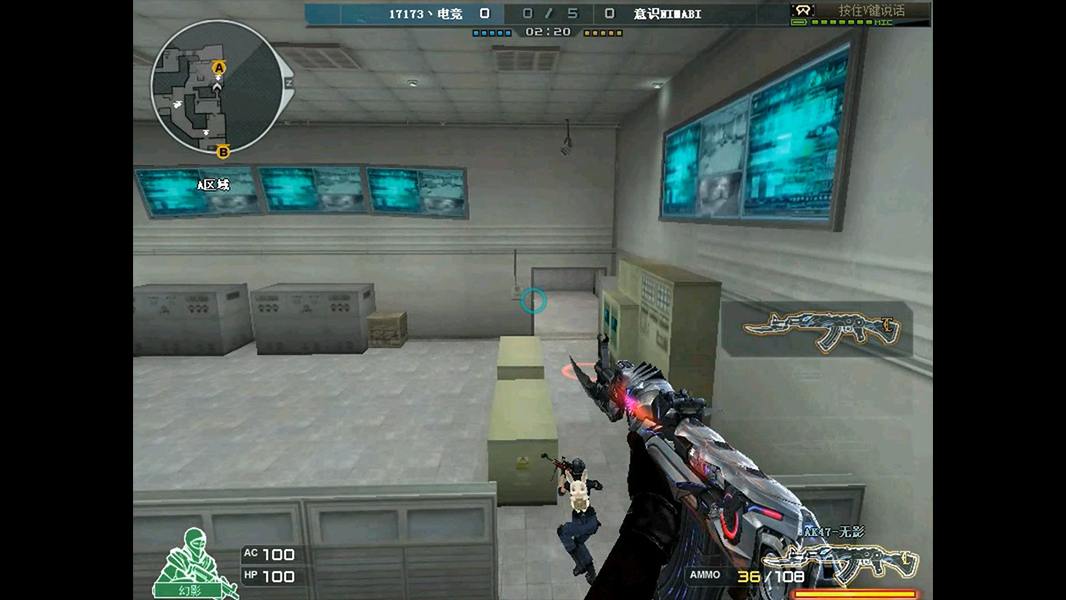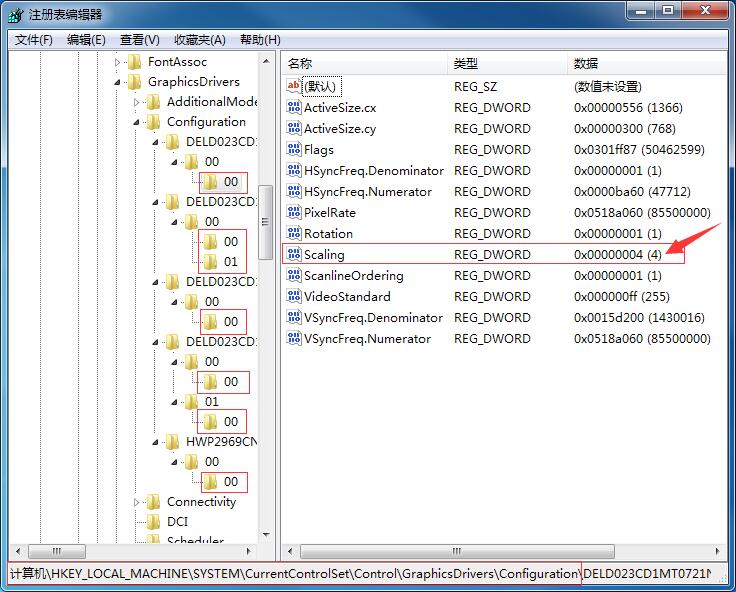“游戏无法全屏”的版本间的差异
来自电脑维修知识库
(创建页面,内容为“ == '''问题分析''' == 用户在运行CF、魔兽争霸等4:3的分辨率游戏时,两边有黑色驱动,游戏画面无法全屏 如下图 文件:游戏...”) |
|||
| 第1行: | 第1行: | ||
| − | + | == '''问题现象''' == | |
| − | == ''' | + | 用户在运行CF、魔兽争霸等4:3的分辨率游戏时,两边有黑色区域,游戏画面无法全屏 |
| − | 用户在运行CF、魔兽争霸等4: | + | |
如下图 | 如下图 | ||
[[文件:游戏无法全屏1.png]] | [[文件:游戏无法全屏1.png]] | ||
| + | |||
| + | |||
| + | |||
| + | == '''问题分析''' == | ||
| + | 此问题一般出现于较早的游戏中,或者早期开始运营的一些网络游戏,或本身只有4:3分辨率的游戏中,而电脑屏幕又是16:9的分辨率,如CF、DNF、魔兽争霸、红色警戒等 | ||
| + | |||
| + | |||
| + | == '''处理方案''' == | ||
| + | 以下处理方案仅针对Intel集成显卡,如显卡为AMD、Nvidia的台式机,或者集显为AMD的笔记本,可自行寻找缩放全屏的选项,无效的话,也可尝试按以下步骤修改注册表 | ||
| + | |||
| + | 首先运行regedit,打开注册表编辑器 | ||
| + | |||
| + | 找到以下目录 | ||
| + | |||
| + | HKEY_LOCAL_MACHINE\\SYSTEM\\CurrentControlSet\\Control\\GraphicsDrivers\\Configuration | ||
| + | |||
| + | 将Configuration文件夹下的每一个文件夹打开到最后一级,点击所有00和01文件夹,将右侧的Scaling项的值改为3(默认应为4) | ||
| + | |||
| + | [[文件:游戏无法全屏2.jpg]] | ||
[[分类:Windows10]] | [[分类:Windows10]] | ||
2016年9月9日 (五) 05:21的版本
问题现象
用户在运行CF、魔兽争霸等4:3的分辨率游戏时,两边有黑色区域,游戏画面无法全屏
如下图
问题分析
此问题一般出现于较早的游戏中,或者早期开始运营的一些网络游戏,或本身只有4:3分辨率的游戏中,而电脑屏幕又是16:9的分辨率,如CF、DNF、魔兽争霸、红色警戒等
处理方案
以下处理方案仅针对Intel集成显卡,如显卡为AMD、Nvidia的台式机,或者集显为AMD的笔记本,可自行寻找缩放全屏的选项,无效的话,也可尝试按以下步骤修改注册表
首先运行regedit,打开注册表编辑器
找到以下目录
HKEY_LOCAL_MACHINE\\SYSTEM\\CurrentControlSet\\Control\\GraphicsDrivers\\Configuration
将Configuration文件夹下的每一个文件夹打开到最后一级,点击所有00和01文件夹,将右侧的Scaling项的值改为3(默认应为4)